Ko pišete esej na fakulteti ali šolsko nalogo, ne boste ga morali le natisniti, vendar je tudi vključitev bibliografije najpomembnejša. Najlažji način za to je, da dodate svoje navedke in samodejno ustvarite bibliografijo v Microsoft Wordu glede na obliko zapisa, ki jo izberete.
Vsebina
- Dodajte nov citat v Microsoft Word
- Upravljajte svoje vire v Wordu
- Ustvarite bibliografijo v Wordu
- Posodobite bibliografijo v Wordu
Tukaj se bomo sprehodili skozi dodajanje citatov, upravljanje virov in kako ustvariti bibliografijo v Wordu in jo posodobiti, ko je to potrebno.
Priporočeni videoposnetki
Zmerno
10 minut
Računalnik
Microsoft Word
Dodajte nov citat v Microsoft Word
Če želite dodati nov citat v Wordu za vir, ki ga še nikoli niste uporabili, boste potrebovali osnovne podrobnosti zanj, ne glede na to, ali gre za knjigo, članek, spletno mesto ali drug vir. Zato se prepričajte, da imate informacije pri roki, nato pa sledite tem korakom.
Korak 1: Pojdi na Reference zavihek in Citati in bibliografija del traku.
2. korak: Izberite svojo obliko pisanja v Slog spustni meni, ki je verjetno privzeto prikazan kot APA. Na seznamu boste našli najpogostejše formate, kot so MLA, Chicago in drugi.
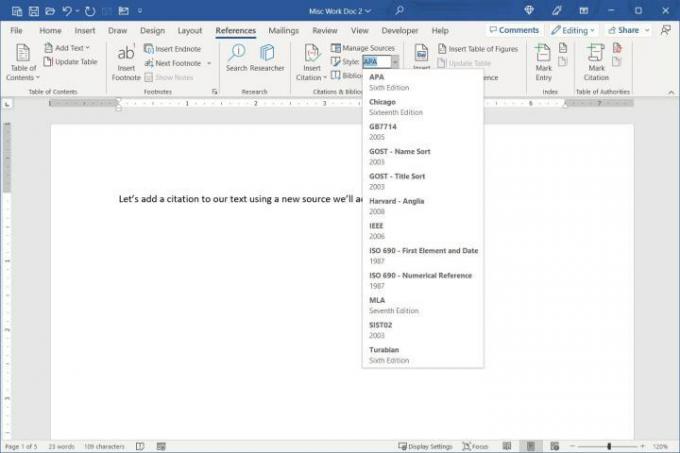
Povezano
- Kako onemogočiti VBS v sistemu Windows 11 za izboljšanje iger
- Pogoste težave s sistemom Windows 11 in kako jih odpraviti
- Kako izvoziti Wordov dokument v Kindle
3. korak: Izberite Vstavi citat v istem delu traku in izberite Dodajte nov vir.
Uporabi Vrsta vira spustnem meniju, da izberete vrsto, in videli boste polja pod posodobitvijo, ki ustrezajo vrsti vira.
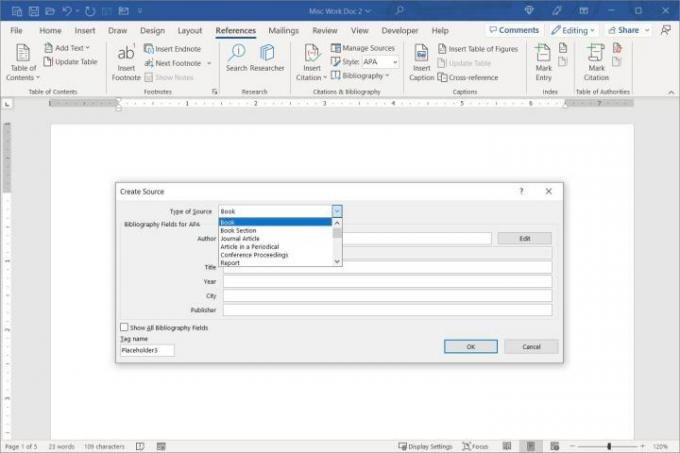
4. korak: Dodajte potrebne podrobnosti za svoj vir. Po želji lahko potrdite polje za Pokaži vsa polja bibliografije če se tiste, ki jih želite, ne prikažejo.
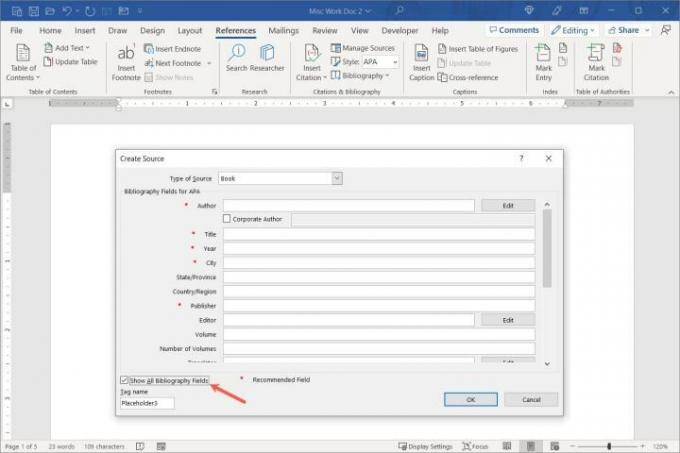
5. korak: Ko končate, izberite v redu da shranite vir, in videli boste, da je dodan vaši vsebini v obliki, ki ste jo izbrali.
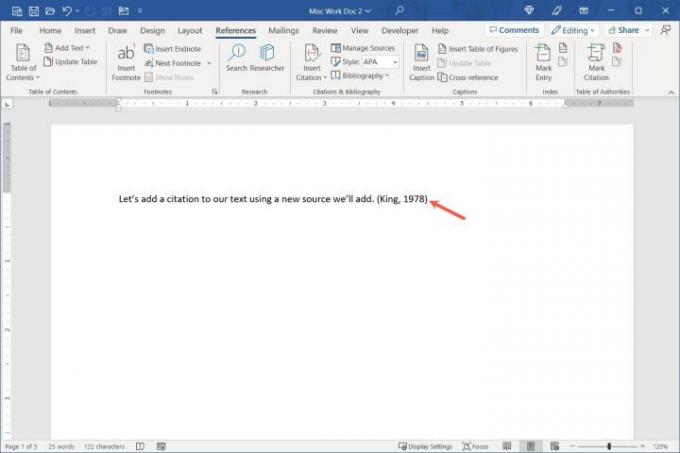
Upravljajte svoje vire v Wordu
Ko svojemu dokumentu dodate vir, ga lahko uredite ali ponovno uporabite. Poleg tega so vaši viri shranjeni na glavni seznam, ki vam omogoča, da jih uporabite v drugih Wordovih dokumentih.
Korak 1: Na Reference zavihek izberite Upravljajte vire v Citati in bibliografija del traku.
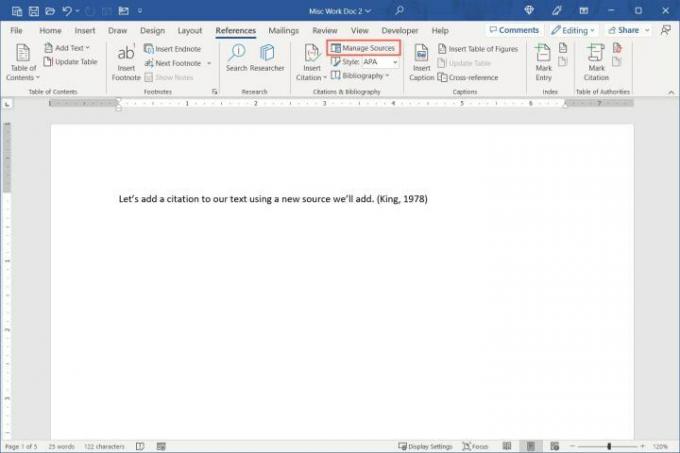
2. korak: Ko se polje odpre, boste videli Glavni seznam virov na levi strani. Če ste ga dodali v zgornjem razdelku, ga boste videli tudi na tem seznamu.
- Če želite trenutnemu dokumentu dodati obstoječi vir, ga izberite in izberite Kopirati v središču. To ga premakne na Trenutni seznam tako da ga lahko preprosto vstavite v trenutni dokument (razloženo spodaj).
- Če želite urediti vir, ga izberite in izberite Uredi. Nato naredite spremembe in izberite v redu da jih rešim.
- Če želite dodati nov vir, izberite Novo gumb, vnesite podrobnosti in izberite v redu da shranite vir.
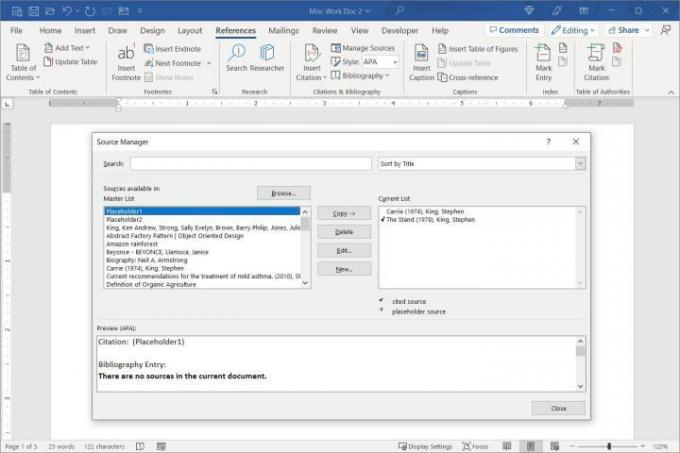
3. korak: Ko končate z upraviteljem virov, izberite Zapri.
Z viri na trenutnem seznamu v upravitelju virov lahko hitro dodate navedbo v besedilu. Izberite Vstavi citat gumb na Reference in na spustnem seznamu izberite vir.
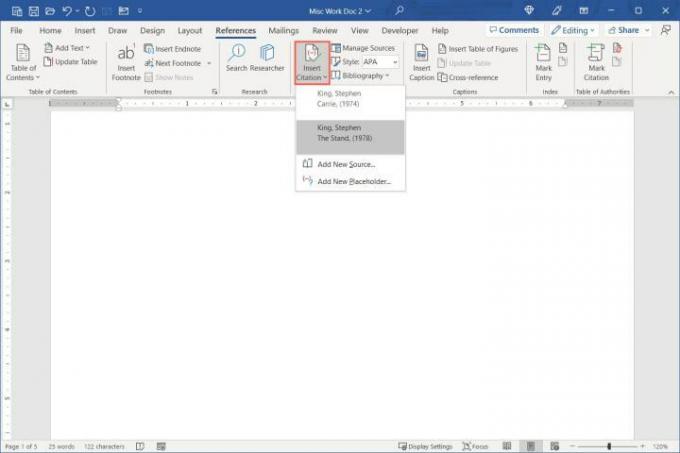
Ustvarite bibliografijo v Wordu
Ko ste pripravljeni vstaviti bibliografijo, Word samodejno uporabi vire, ki ste jih dodali na seznam Source Manager.
Korak 1: Postavite kazalec v dokument, kjer želite bibliografijo, in pojdite na Reference zavihek.
2. korak: Potrdite, da je oblika zapisa pravilna v Slog spustnem polju, ne glede na to, ali uporabljate APA, MLA ali drug slog.
3. korak: Izberite Bibliografija spustnem meniju v Citati in bibliografija del traku. Videli boste nekaj vgrajenih možnosti, med katerimi lahko izbirate z različnimi naslovi.
Če vam je ljubše brez naslova, izberite Vstavite bibliografijo.

4. korak: Izberite želeno možnost in pojavila se bo v vašem dokumentu.

Posodobite bibliografijo v Wordu
Ker Word samodejno ustvari vašo bibliografijo, jo lahko po potrebi preprosto posodobite, tako kot takrat vključite kazalo vsebine. Lahko dodate več citatov ali uredite podrobnosti za vir.
Korak 1: Izberite bibliografijo in nato izberite Posodobite citate in bibliografijo gumb zgoraj levo.
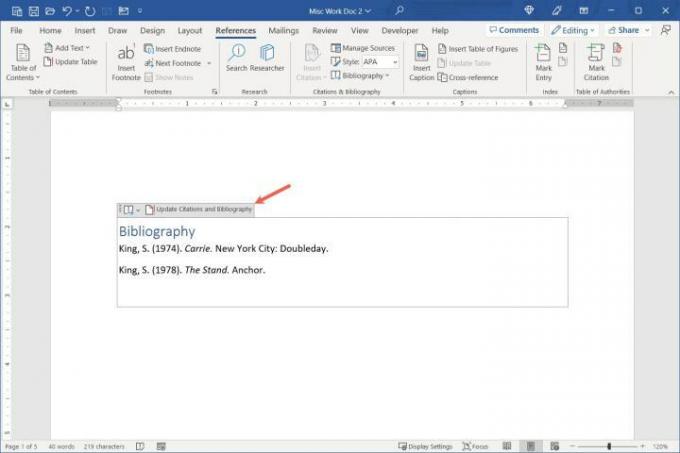
2. korak: Videli boste, da je seznam referenc posodobljen in vključuje morebitne dodatke ali spremembe.
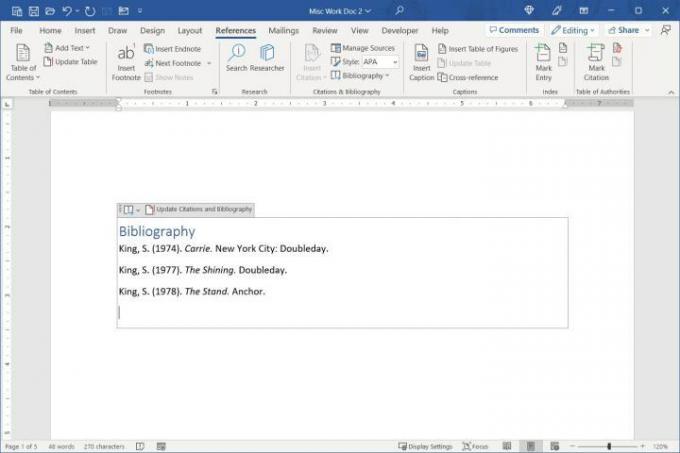
Fakulteta je dovolj zahtevna, ne da bi vas skrbelo, kako ustvariti bibliografijo za svoj članek. Upajmo, da vam bo to navodilo omogočilo odličen začetek!
Zdaj, ko veste, kako ustvariti bibliografijo v Wordu, si oglejte, kako to storiti dvakrat presledite svoj papir ali kako dodajte številke strani v Wordu.
Priporočila urednikov
- Kako priklicati e-pošto v Outlooku
- Najpogostejše težave s storitvijo Microsoft Teams in kako jih odpraviti
- Kako izbrisati stran v Wordu
- Kako uporabiti Dante za ustvarjanje lastne različice GPT-4
- Googlov tekmec ChatGPT je pravkar začel iskati. Evo, kako to poskusiti
Nadgradite svoj življenjski slogDigitalni trendi bralcem pomagajo slediti hitremu svetu tehnologije z vsemi najnovejšimi novicami, zabavnimi ocenami izdelkov, pronicljivimi uvodniki in enkratnimi vpogledi v vsebine.




